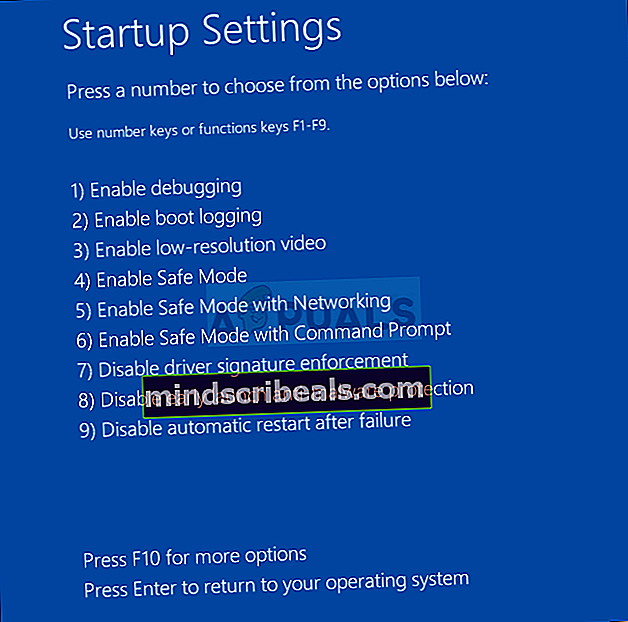Jak opravit BSODs způsobené aswNetSec.sys
Několik uživatelů systému Windows hlásí, že se již nemohou normálně spustit. Během spouštěcí sekvence je spouštěcí sekvence přerušena BSOD (modrá obrazovka smrti) směřující k aswNetSec.sys jako soubor odpovědný za kritické zhroucení systému. Někteří uživatelé hlásí, že mohou spustit v nouzovém režimu bez připojení k síti. Problém je většinou hlášen v systému Windows 10, ale není to exkluzivní pro tuto verzi systému Windows, protože se nám také podařilo najít výskyty v systémech Windows 7 a Windows 8.1.

Co je příčinou BSOD aswNetSec.sys?
Zkoumali jsme tento konkrétní problém tím, že jsme se podívali na různé zprávy uživatelů a analyzovali nejpopulárnější opravy, které ovlivnění uživatelé používali k vyřešení této konkrétní chybové zprávy. Jak se ukázalo, tento typ BSOD může spustit několik různých scénářů. Zde je seznam viníků, kteří by mohli způsobit tento typ kritického selhání:
- Selhání souboru Avast - Ve velké většině hlášených případů je problém způsoben Avastem. Bude v konfliktu s aplikací jádra, která způsobí kritický pád systému. V takovém případě byste měli být schopni problém vyřešit odinstalováním antiviru třetí strany (Avast)
- Poškození systémového souboru - Pokud Avast není odpovědný za selhání, BSOD je pravděpodobně způsoben nějakým základním problémem s poškozením systému. Pokud je tento scénář použitelný, měli byste být schopni problém vyřešit provedením instalace opravy (oprava na místě).
Pokud se v současné době snažíte vyřešit totéž aswNetSec.sys Selhání BSOD, tento článek vám poskytne několik průvodců odstraňováním problémů, u nichž byla potvrzena účinnost. Níže najdete několik různých možných oprav, které ostatní uživatelé ve stejné situaci úspěšně použili k zabránění selhání BSOD.
Abychom zůstali co nejefektivnější, doporučujeme vám postupovat podle níže uvedených metod ve stejném pořadí, v jakém jsme je uspořádali. Nakonec byste měli narazit na opravu, která problém vyřeší bez ohledu na viníka, který to způsobuje.
Metoda 1: Odinstalace antiviru od jiného výrobce (je-li k dispozici)
Jak se ukázalo, příčinou číslo jedna, proč k tomuto problému dochází, je problematický ovladač Avast, který je v konfliktu s některými soubory jádra používanými k zavádění sekvence zavádění. Bohužel, pokud narazíte na tento problém, jediným způsobem, jak jej vyřešit, je pravděpodobné, že se zbavíte bezpečnostního skeneru třetí strany a přejdete k integrovanému antiviru (Windows Defender).
Ať už je to Avast nebo jiný AV klient třetí strany, budete muset spustit v nouzovém režimu bez připojení k síti, aby se obešel pád BSOD vyvolaný aswNetSec.sys.
Pokud jste připraveni se zbavit antiviru třetí strany, postupujte podle následujících pokynů a spusťte v nouzovém režimu a zcela odinstalujte antivirovou sadu třetí strany (aniž byste zanechali zbytky souborů):
- Restartujte nebo zapněte počítač a stiskněte F8 Jakmile uvidíte úvodní obrazovku, opakovaně stiskněte klávesu. Měli byste být vzati přímo do Pokročilé možnosti spuštění.
- Jakmile jste uvnitř Pokročilé možnosti spuštění nabídce vyberte pomocí klávesy se šipkou Nouzový režim. Můžete také stisknout odpovídající klávesu Num (4).
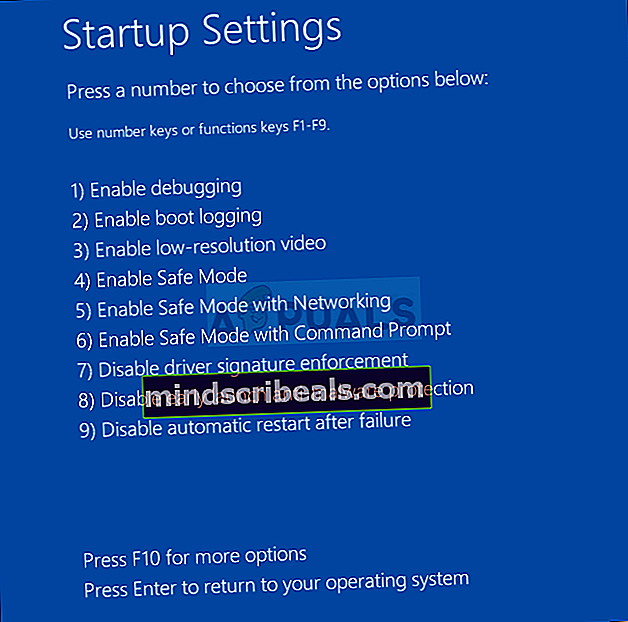
Poznámka: Je důležité spouštět v běžném nouzovém režimu - ne v síti. Snažíme se zabránit aswNetSec.syssoubor z komunikace se servery Avast.
- Trpělivě počkejte, až se počítač spustí v nouzovém režimu. Už byste se neměli setkat s BSOD.
- Po dokončení bootovací sekvence stiskněte Klíč Windows+ R. otevřít Běh dialogové okno. Dále zadejte „appwiz.cpl”Uvnitř textového pole a stiskněte Enter otevřít Programy a funkce okno.

- Jakmile jste uvnitř Programy a funkce obrazovce, přejděte dolů seznamem nainstalovaných aplikací a vyhledejte instalaci avast. Když to uvidíte, klikněte na něj pravým tlačítkem a vyberte Odinstalovat z nově objevené kontextové nabídky.

- Postup dokončete podle pokynů na obrazovce v nabídce odinstalace.
- Po odinstalování sady zabezpečení přejděte na tento odkaz (tady) a postupujte podle kroků vhodných pro Avast, abyste nezanechali žádné soubory, které by mohly stále způsobovat BSOD.
- Po odstranění všech zbývajících souborů restartujte počítač a zkontrolujte, zda se při pokusu o normální spuštění počítače stále vyskytuje stejný BSOD.
Pokud stále dochází ke stejné chybě BSOD, přejděte dolů k další metodě níže.
Metoda 2: Provedení opravy instalace
Pokud vám výše uvedená metoda neumožnila problém vyřešit, je pravděpodobné, že k problému dochází kvůli nějakému základnímu poškození systémového souboru, které tak snadno nezmizí. V tomto případě je pravděpodobné, že budete moci zastavit aswNetSec.sys BSOD resetováním všech komponent WIndows spolu se všemi bootovacími daty.
Nejpopulárnějším způsobem je čistá instalace. Ale tento postup je docela destruktivní, protože ztratíte všechna svá data, včetně aplikací, her a osobních médií (fotografie, videa, zvukové soubory atd.).
Lepším a efektivnějším způsobem je udělat opravit instalaci. Tím se resetují všechny součásti systému Windows a spouštěcí data a zároveň vám umožní uchovat soubory, aplikace a hry. Pokud se rozhodnete pro instalaci opravy (oprava na místě), postupujte podle kroků uvedených v tomto článku (tady).